PPT拆分单字使用教程
来源:网络收集 点击: 时间:2024-07-20【导读】:
感兴趣的小伙伴一起来看看吧!品牌型号:magicbook系统版本:Windows 10方法/步骤1/4分步阅读 2/4
2/4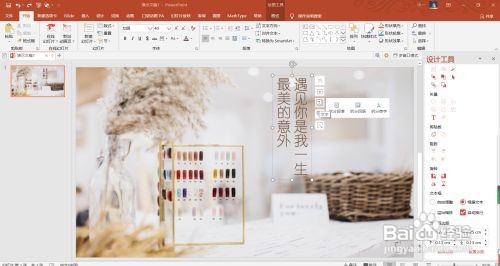 3/4
3/4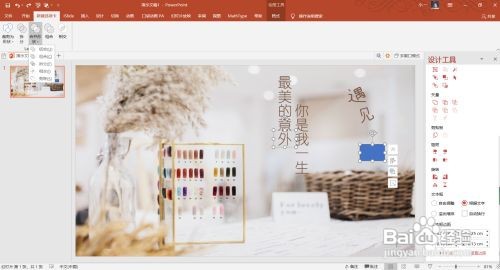 4/4
4/4
1、第一步打开一个空白PPT页面,点击鼠标右键,找到设置背景格式,选择图片或纹理填充,插入或黏贴图片,即可将图片设置问背景。
 2/4
2/42、第二步栏目上点击文本框,在文本框内输入需要拆分的文字。选中文本框,选择拆分单字,将所有文字拆分成独立文本框内的个体。
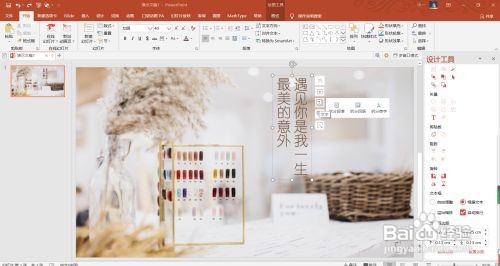 3/4
3/43、第三步插入一个形状,选中形状,再选中文字,在形状格式或者栏目里找到合并形状,点击拆分,文字会被拆分为多部分,删除掉多余部分和插入的形状,对拆分后的文字进行分散排列,一个文字的分散就做好了。
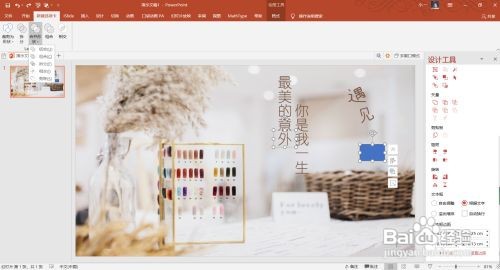 4/4
4/44、第四步重复以上步骤,完成全部文字拆分后,要将所有文字排版,达到美观的效果。

版权声明:
1、本文系转载,版权归原作者所有,旨在传递信息,不代表看本站的观点和立场。
2、本站仅提供信息发布平台,不承担相关法律责任。
3、若侵犯您的版权或隐私,请联系本站管理员删除。
4、文章链接:http://www.1haoku.cn/art_978364.html
上一篇:QQ结伴怎么开启使用
下一篇:电脑版qq软件怎样发送大于4g的视频?
 订阅
订阅